iPhone 頂級傳真應用程式演練指南
 來自 歐麗莎 / 01年2023月09日00:XNUMX
來自 歐麗莎 / 01年2023月09日00:XNUMX 您準備好擁抱當今的技術創新了嗎? 如果是這樣,那麼您就做出了一個偉大的決定,因為當今的智慧型手機(例如 iPhone)不再僅用於發送和接收基本訊息。 現在它們更加先進,可以藉助可從 App Store 或其他平台下載的應用程序,幫助您在一個地方完成多項任務。 iPhone 可以提供的一項優點是它能夠安裝 iPhone 傳真應用程式。 這些應用程式可以安裝在 iPhone 上,即使沒有傳真機也可以幫助您傳送傳真文件。
傳真是包含圖像、文字或兩者的掃描印刷資料的文件。 它們通常透過傳真機、印表機等發送到電話號碼。但由於當今的技術,應用程式現在可以透過網路傳送它們,您只需使用適當的方法即可成功完成此操作。 也就是說,請允許本文提供有關 iPhone 上的主要傳真應用程式的資訊。 您將獲得詳細指南的幫助來完成每個部分,因此只需坐下來開始掃描頁面即可。
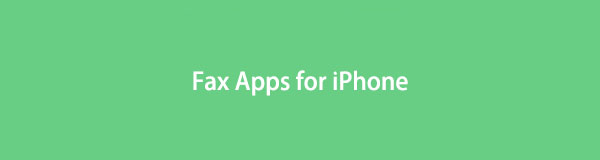

指南清單
第 1 部分. 3 個適用於 iPhone 的最佳傳真應用程序
多種傳真應用程式可在各種平台上使用,尤其是 App Store。 我們測試並檢查了我們遇到的每個應用程序,經過努力,我們發現了成功率最高的傳真應用程序,並將它們匯總如下。 只需正確取得並執行詳細資訊和指南,我們就能保證手術的成功。
頂部 1. iPhone 傳真:傳真應用程式
iPhone 傳真:傳真應用程式是您在 App Store 中遇到的評價較高的傳真應用程式之一。 它是傳統傳真機的熱門替代品,因為您無需購買實體機器,只需使用該應用程式即可使用裝置掃描列印資料。 然後,應用程式將使用網際網路協定發送輸出,這更快、更容易。
此外,iPhone 傳真:傳真應用程式提供多種功能和優勢。 它包括一個內建掃描儀,可在應用程式本身上掃描傳真就緒文檔,例如收據、護照、書籍、筆記、身份證、海報、證書、地圖、照片等。 除此之外,它還允許您下載 JPEG、PNG 或 PDF 格式收到的傳真。
請依照以下順利流程使用適用於 iPhone 的免費傳真應用程式、從 iPhone 發送傳真: 傳真應用程式:
步驟 1獲取 從 iPhone 發送傳真:傳真應用程式 在 App Store 上,然後管理安裝以便稍後在裝置上執行。 接下來,點擊 發送傳真 主螢幕上的選項卡開始。 您可以使用應用程式的內建掃描器直接掃描列印的資料。
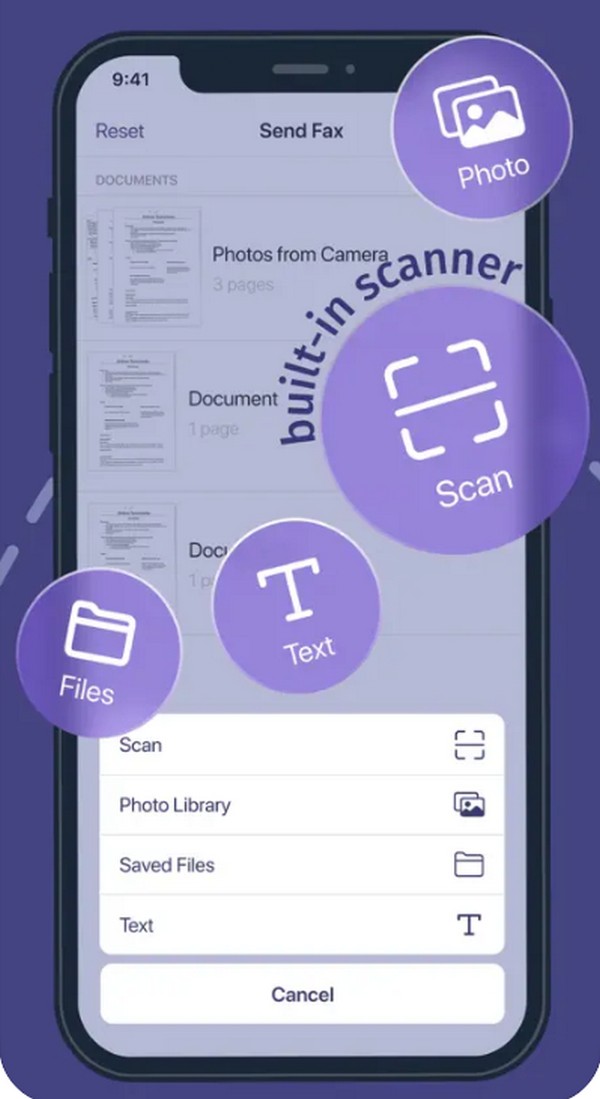
步驟 2另一方面,您也可以從照片庫、已儲存的檔案中選擇一個項目,或輸入文字。 傳真準備就緒後,按一下 完成 將其發送給您想要的收件人。
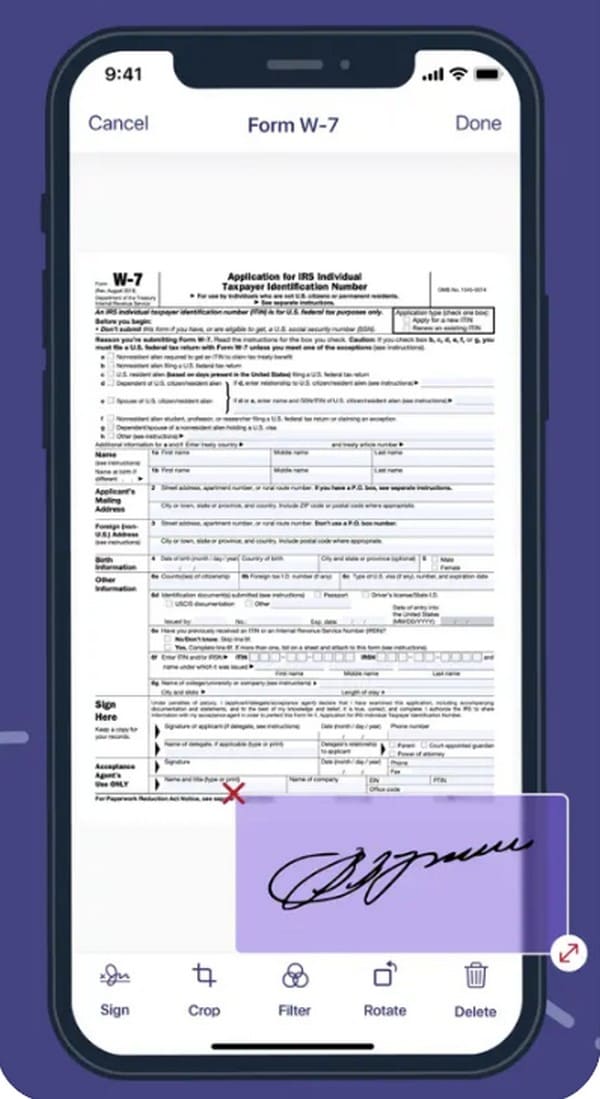
頂部 2. Easy Fax - 從電話發送傳真
Easy Fax - 從電話發送傳真是另一個用於在 iPhone 上管理傳真的領先應用程式。 與先前的應用程式一樣,它也有一個內建掃描器來擷取您的文件、照片、收據等。 但是,如果列印的材料已被捕獲並保存在您的圖庫、檔案或雲端儲存中,您只需將它們上傳到應用程式中即可掃描。 Easy Fax - 從手機應用程式發送傳真的過程非常輕鬆,讓您在幾秒鐘內即可登入。
此外,該應用程式安裝免費,並在首次使用時提供 15 個免費積分。 然而,使用它們的唯一方法是透過觀看影片廣告,一旦用完所有積分,您將需要支付一定的金額,具體取決於您需要使用的金額。 作為一個想法,每個傳真頁的價格在 0.25 美元到 0.50 美元之間。
複製下面的無麻煩程序,以使用有限的免費 iPhone 傳真應用程式 Easy Fax - 從手機發送傳真:
步驟 1下載 簡易傳真 透過造訪 App Store 並取得它。 然後,設定應用程式的安裝選項,以便在裝置上成功啟動。
步驟 2然後,註冊一個帳戶並選擇 獲得免費積分 介面上的選項。 獲得積分後,點擊加號圖示即可直接上傳或掃描資料。 完成後,點擊 節省,然後 送出 傳真至其收件人。
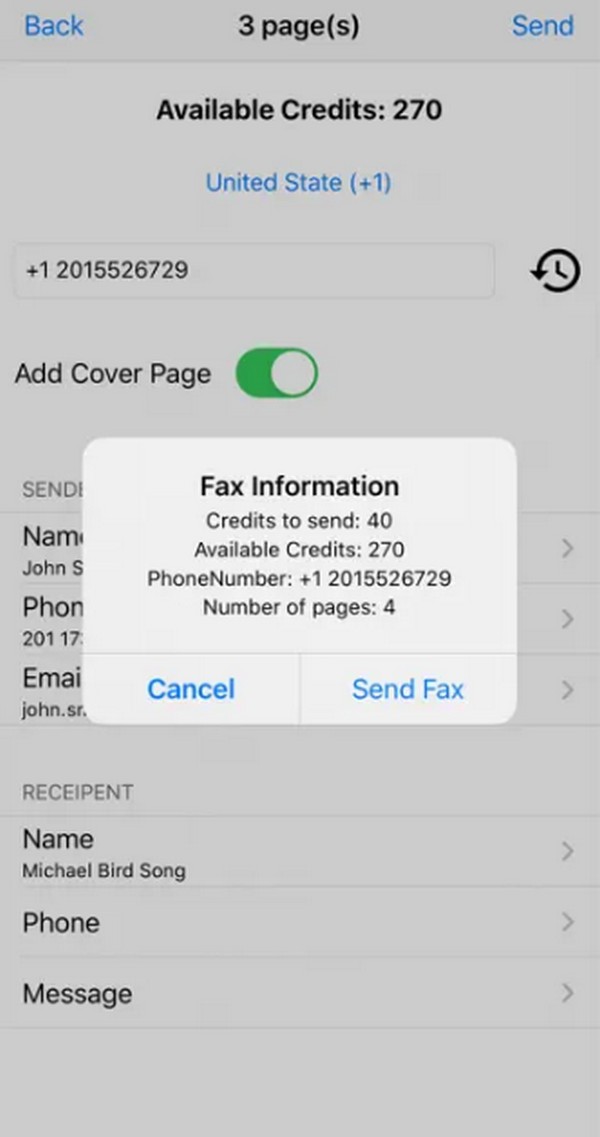
Top 3. MetroFax – 從 iPhone 傳送傳真
我們清單中的第三個是 MetroFax-從 iPhone 發送傳真。 該應用程式可有效地從 iPhone 或 iPad 接收和傳送傳真。 與先前的應用程式一樣,它也可以使用相機掃描文檔,因此導航會很方便。 該應用程式的唯一缺點是它是 Metrofax 桌面的伴侶。 這意味著它僅在您訂閱了有效的 MetroFax 時才有效。 同時,您可以造訪其網站體驗其免費試用。
請遵循以下安全說明來導航 iPhone 的傳真應用程式 MetroFax-從 iPhone 發送傳真:
步驟 1訪問App Store介面並蒐索 MetroFax – 傳送傳真 從 iPhone 取得並將其安裝到您的 iPhone 上。 之後,管理安裝要求並在裝置上開啟它。
步驟 2啟動後,選擇 撰寫 圖示並新增照片、文件或相機中的附件。 傳真準備就緒後,輸入收件人號碼並點擊發送以完成流程。
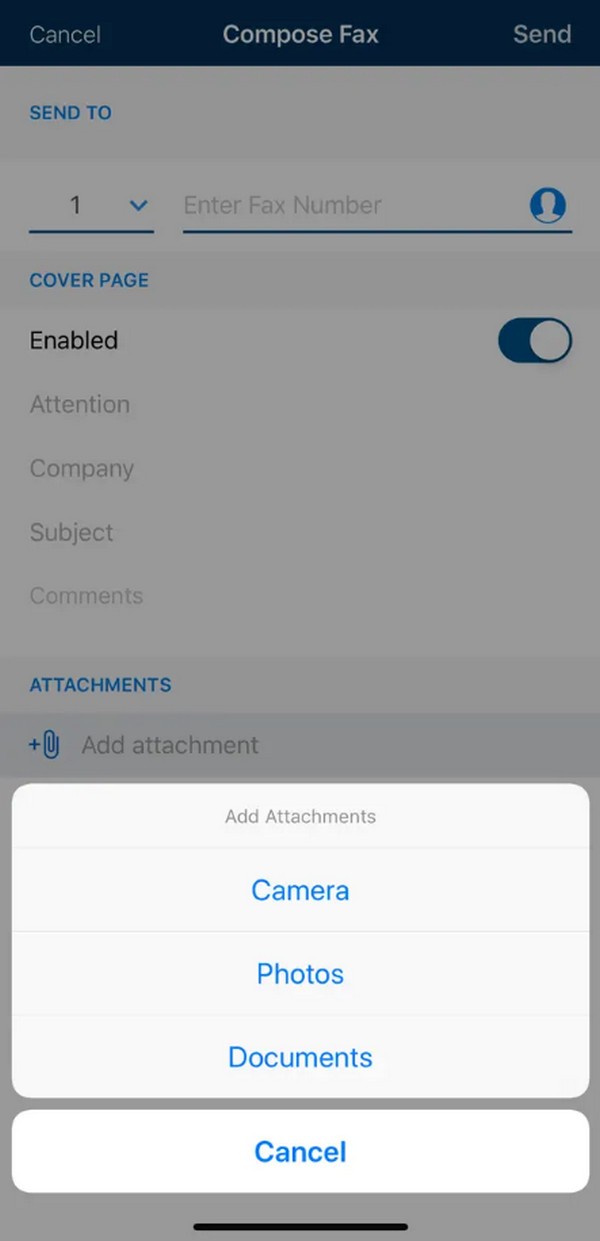
第 2 部分:額外提示 - 不容錯過的最佳 iPhone 資料傳輸
同時,也要查看獎金計劃, 適用於iOS的FoneTrans。 對於 iPhone 和其他 iOS 裝置的資料傳輸,此工具是您可以信賴的完美方法。 它能夠在 iOS 裝置、電腦和 iTunes 庫之間移動各種檔案類型。 因此,如果您有照片、聯絡人、WhatsApp、文件、影片等需要傳輸,請隨意將其安裝在您的電腦上。 在此過程中,您可以相信程式會保護您的資料免於意外刪除,並且永遠不會修改它們。
適用於 iOS 的 FoneTrans 有 Windows 和 Mac 版本,並支援多種 iPhone、iPad 和 iPod Touch 型號。 此外,由於功能標籤和螢幕指南,其乾淨直覺的介面使您可以更清楚地了解該過程。
將下面的簡單指南視為傳輸資料的模型 適用於iOS的FoneTrans:
步驟 1使用瀏覽器在其網站上取得 iOS 版 FoneTrans 安裝程式。 接下來,使用下載的檔案進行安裝並管理快速安裝。 準備好後,在電腦上執行傳輸程式。
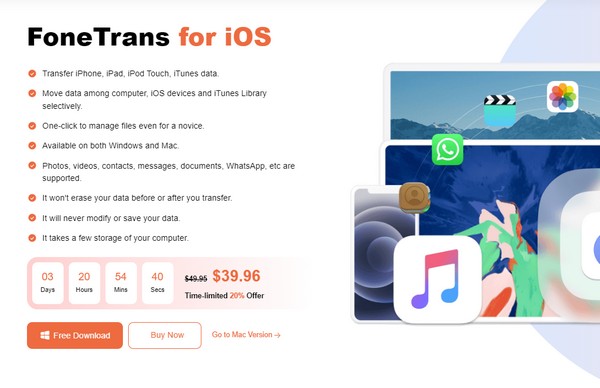
步驟 2接下來,透過 USB 連接線連接您的 iPhone,並確保點擊 信任 當選項卡出現在螢幕上時。 然後,繼續左側的資料類型以查看您要傳輸的項目。
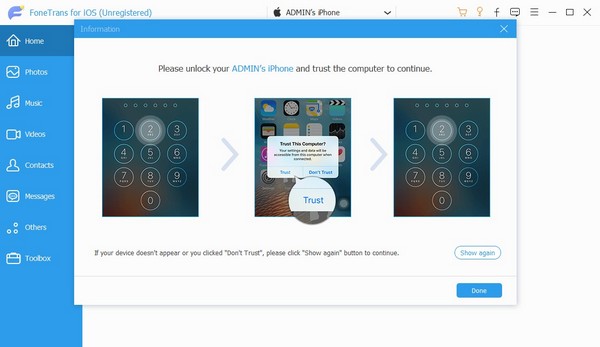
步驟 3一旦它們顯示出來,找到並檢查您想要移動的那些,或者您也可以選擇 選擇全部 相應的選項。 最後,選擇計算機圖示將資料傳輸到計算機或 手機圖標 轉移到另一台設備。
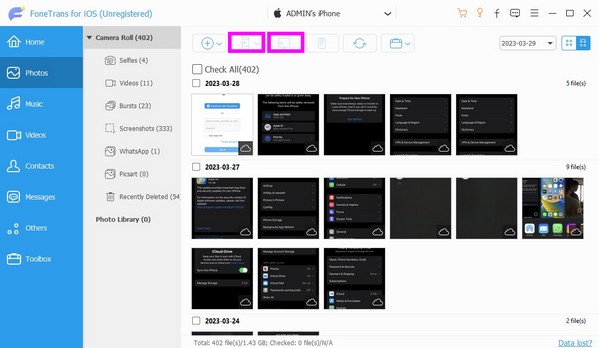
第 3 部分:有關 iPhone 傳真應用程式的常見問題解答
1. 我可以在沒有應用程式的情況下從 iPhone 發送傳真嗎?
是的,可以,但您需要一台傳真機。 我們建議您參考上述方法,因為它們比其他技術更輕鬆且更具成本效益。
2. 有線上傳真服務嗎?
是的,有。 如果您喜歡線上傳真服務,您可以瀏覽網路以找到適合您偏好的服務。
使用iOS版FoneTrans,您將可以自由地將數據從iPhone傳輸到計算機。 您不僅可以將iPhone短信傳輸到計算機,而且可以將照片,視頻和聯繫人輕鬆地移動到PC。
- 輕鬆傳輸照片,視頻,聯繫人,WhatsApp和更多數據。
- 傳輸前預覽數據。
- 提供iPhone,iPad和iPod touch。
我們希望您在學習本文中的領先傳真應用程式時獲得了美好的體驗。 如需更多此類指南和建議,請輸入 適用於iOS的FoneTrans 網站免費。
